Содержание
как добавить и поставить персональный текст на странице
Делаем вашу страницу интересной и стимулируем подписчиков почаще заглядывать к вам на страницу или на сайт за покупками
Свежие публикации регулярно
Получи нашу книгу «Контент-маркетинг в социальных сетях: Как засесть в голову подписчиков и влюбить их в свой бренд».
Подпишись на рассылку и получи книгу в подарок!
Зачем же нужны приветствия в группах ВК: разбираем, как сделать именное приветственное сообщение во ВКонтакте, с помощью чего можно настроить и установить виджет, а также как написать, поставить и добавить персональный текст на странице.
Данный инструмент называется SpyCat и представляет собой информационный блок. После установки он размещается между обложкой и товарами, и может использоваться в нескольких целях:
- Поприветствовать подписчика, назвав его по имени и отобразив его фотографию. Зайдя в группу, человек увидит приветственные слова до того, как перейдет к просмотру новостей и записей.

- Отображать печатный текст, с призывом к целевому действию, описывающий акцию, розыгрыш и т. д. (по усмотрению администратора).
- Создать кнопку, добавив к ней соответствующую ссылку на один из разделов: фотоальбом, аудио- и видеозаписи, обсуждения или заметки. Линк на сторонние ресурсы разместить не удастся, поскольку такой функции виджет до сих пор не поддерживает.
Автоматическое приветствие участников настраивается в соответствии с маркетинговыми целями. К примеру, рекламные предложения можно сегментировать в зависимости от разности аудитории. Другими словами, применимы настройки, при которых заголовок, текст сообщения, изображения и сами кнопки будут иметь различный вид для людей, заходящих в паблик и различающихся по географическому месторасположению, возрастной категории, полу, подписке и т. д. Такой подход к организации позволяет заметно улучшить конверсию.
- Зачем нужно автоматическое приветствие в группе ВК
- Реализация
- Настройка оригинального приветствия в ВК
- Советы по использованию
Зачем нужно автоматическое приветствие в группе ВК
Виджеты предназначены, прежде всего, для владельцев и администраторов коммерческих пабликов, которые продвигают товары или услуги. Их цель состоит в том, чтобы подтолкнуть подписчика или случайного посетителя сообщества к выполнению целевого действия. Это может быть один из маркетинговых призывов: заказать продукт, подписаться на рассылку сообщений, перейти в какой-либо раздел внутри группы, прочитать правила, ответы на часто задаваемые вопросы и т. д.
Их цель состоит в том, чтобы подтолкнуть подписчика или случайного посетителя сообщества к выполнению целевого действия. Это может быть один из маркетинговых призывов: заказать продукт, подписаться на рассылку сообщений, перейти в какой-либо раздел внутри группы, прочитать правила, ответы на часто задаваемые вопросы и т. д.
Реализация
Одно из главных преимуществ, которое имеет виджет – возможность приветствовать посетителя по имени. Это создает иллюзию личного общения и способствует тому, что человек, впервые зашедший в сообщество, подпишется на новости или выполнит определенные действия. Среди других преимуществ использования приветствия ВК:
- Обращение к подписчику напрямую. При этом он вряд ли пропустит послание, в котором возможно подробно описать выгоды и преимущества, приходящие от подписки на группу или выполнения определенных действий. К сожалению, функционал виджета несовершенен и не позволяет оптимизировать кнопку нужным образом. Одним из подобных недостатков является то, что переход настраивается не на страницу вступления, а на главную новостную ленту.
 В результате администраторам приходится решать эту проблему посредством специальной вики-страницы.
В результате администраторам приходится решать эту проблему посредством специальной вики-страницы. - Чтобы вызвать аудиторию сообщества на диалог или заставить подписаться на рассылку сообщений, в кнопку можно поместить соответствующую ссылку и мотивирующий текст.
- Админ может написать инструкцию, где находится та или иная информация, которая полезна подписчику, прикрепив URL на главное меню. Это поможет достичь сразу несколько целей: во-первых, популяризировать спрятанный список; во-вторых, увеличить просмотры всех (и даже не очень популярных) разделов группы.
Чтобы подключить виджет, необходимо сделать следующее:
- В меню администратора выбрать «Управление сообществом».
- Перейти в «Приложения».
- В каталоге одобренных найти виджет и нажать «Добавить».
Далее нужно открыть приложение, ознакомиться с предлагаемой информацией, а именно: с общими сведениями, рекомендациями по использованию и подробной инструкцией по применению. Нажав «Установить виджет», на экране появится версия приветствия в качестве предосмотра. Все готово.
Нажав «Установить виджет», на экране появится версия приветствия в качестве предосмотра. Все готово.
Следующим шагом его необходимо оптимизировать в соответствии с задачами группы. Для этого нужно снова перейти в раздел «Приложения» и заполнить предлагаемые поля:
- Название кнопки.
- Настроить видимость.
- Доступность виджета.
- Сниппет, то есть задача, которую должен выполнить подписчик: купить, записаться, перейти и т. д.
- Название.
Правила использования кнопки автоматического приветствия участников довольно просты. С полным перечнем можно ознакомиться при установке. В частности, ссылки здесь устанавливаются только на внутренние разделы сообщества, а количество виджетов строго ограничено одной единицей на паблик.
У некоторых пользователей расширение может не работать. Эта проблема связана, во-первых, с наличием в браузере LastPass, во-вторых, с неправильно установленным URL, в-третьих, с использованием смартфонов.
Настройка оригинального приветствия в ВК
После того как все было настроено, необходимо написать обращение с целевой аудитории с целью призыва к какому-либо действию.
Текстовое наполнение должно состоять из следующих обязательных элементов:
- Первичный заголовок, размером до 10 символов (именно его пользователи будут видеть при посещении).
- Ссылка, которая будет открывать необходимый раздел.
- Заголовок карточки (к нему предъявляются те же требования, что и к первичному).
- Текст (это может быть призыв к действию или описание), размером до 100 символов.
- Ссылка кнопки.
На практике обращение к подписчику выглядит следующим образом: при посещении паблика, человек видит текст, обращенный к нему и начинающийся с приветствия его по имени и фамилии, а рядом отображается его аватарка. Далее следует основной блок: закажите товар сегодня с 50% скидкой; подпишитесь и получите бесплатный билет на концерт и т. д.
Примеры:
Советы по использованию
Виджет приветствия можно использовать различными способами.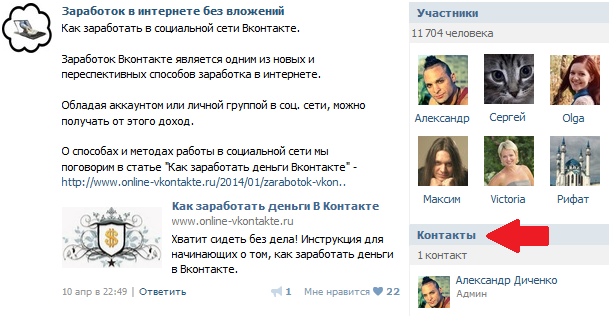 Однако прежде чем устанавливать само приложение, решите, для чего оно необходимо. В частности, важно ответить на следующие вопросы:
Однако прежде чем устанавливать само приложение, решите, для чего оно необходимо. В частности, важно ответить на следующие вопросы:
- Какую практическую цель будет играть страница, на которую будет вести ссылка.
- Написать грамотный текст кнопки и призыва.
- Сделать так, чтобы виджет был полезен не только администраторам, но и нес какую-либо пользу подписчикам (например, помогал разобраться в навигации сообщества или предоставлял исчерпывающую информацию о самой группе).
С помощью приветствия админам стало гораздо проще призывать посетителей к подписке на рассылку сообщений. Помимо этого, можно дать ссылку на раздел часто задаваемых вопросов и правил поведения в сообществе, чтобы пользователи знали, какие действия разрешены или запрещены администрацией.
Коммерческие группы ВКонтакте при помощи персональных виджетов могут организовывать специальные акции. Если подписчик выполнить целевое действие, получит скидочный купон (при покупке товара или услуги).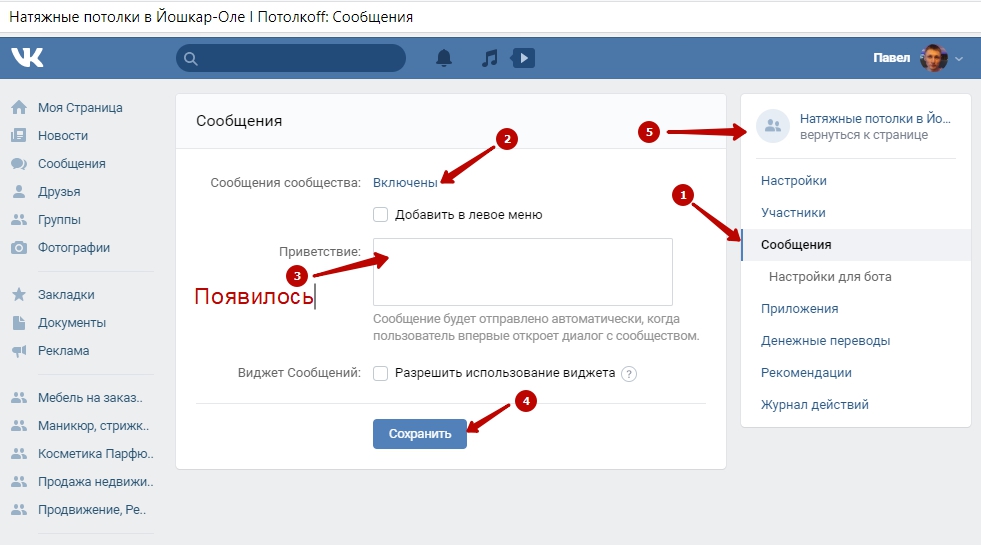 К примеру, админ паблика, в котором продается определенный продукт, например, духи, при настройке может указать число, а в качестве ссылки – адрес CRM-системы магазина. Как только пользователь сделает покупку флакона духов, это число будет убавляться на одну единицу. Другими словами, применим метод обратного отсчета. Таким же образом ведется счет людей, подписавшихся на рассылку, заказавших услугу и т. д.
К примеру, админ паблика, в котором продается определенный продукт, например, духи, при настройке может указать число, а в качестве ссылки – адрес CRM-системы магазина. Как только пользователь сделает покупку флакона духов, это число будет убавляться на одну единицу. Другими словами, применим метод обратного отсчета. Таким же образом ведется счет людей, подписавшихся на рассылку, заказавших услугу и т. д.
Чтобы подписчики были активны, можно в приветствии создать творческий конкурс, где пользователи будут принимать непосредственное участие с розыгрышем призов.
Над материалом работали:
Александр Балабаев
Контент-менеджер
Приветственное сообщение в группе ВКонтакте
Для качественного и правильного ведения сообщества VKontakte важно использовать различные инструменты. Разбираемся, какой инструмент поможет создать приветственное именное сообщение в любой группе ВКонтакте. Рассматриваем все доступные виджеты и способы создания смс.
Главная цель виджета с приветственным смс
Приветственное сообщение помогает персонализировать обращение к подписчикам. Это придает ощущения особенности каждому участнику. Преимущества у месседжа следующие:
Это придает ощущения особенности каждому участнику. Преимущества у месседжа следующие:
— При входе в группу во ВКонтакте виджет выдает именное сообщение с именем и фото профиля. Пользователь чувствует себя важным.
— Смс позволяет показывать важную информацию вверху страницы. Можно сразу обратить внимание юзеров на акции, скидки, призывы подписаться. Также таким способом удобно рекламировать товары или курсы. Информация не останется незамеченной подписчиками.
— В приветственном сообщении можно добавить ссылку на фото и видео альбом, аудиозаписи, обсуждения и заметки.
— Виджет помогает прогреть клиентов, подтолкнуть к покупке.
— Смс можно использовать для привлечения внимания к прочтению правил.
Подобные смс создаются и настраиваются в зависимости от нужд и направленности группы. Администраторы определяют цели и создают соответствующее сообщение. Настраиваются заголовок, текст, изображение и вид кнопок. Все это в целом создает конкретный призыв к действию.
Кроме правильно созданного послания важно регулярно раскручивать сообщество в ВКонтакте. Сервис Хиполинк помогает привлечь новых активных подписчиков, использование его услуг увеличивает количество фолловеров на 35-40%.
Как настроить приветственный месседж Вк
Главная цель такого смс — обратиться по имени к зашедшему, создать иллюзию личного общения и повышенного внимания. Как создать приветственное сообщение:
— Зайдите в сообщество во ВКонтакте.
— В настройках зайдите в управление группой.
— Откройте раздел с приложениями.
— В списке найдите и выберите конструктор лид-виджетов Spycat или виджет сообществ (утилита с зеленой аватаркой).
— Ознакомьтесь с советами и общей информацией.
— Установите утилиту.
Виджет установлен и готов к использованию. Дальнейшие действия следующие:
— Зайдите в приложения через панель управления.
— Откройте конструктор.
— Придумайте название кнопки.
— Задайте видимость приветственного сообщения.
— Установите его доступность.
— Определите сниппет, то есть задачу приветственного смс (подтолкнуть к покупке, пройти регистрацию, ознакомиться с информацией, прочее).
В процессе создания кнопки ознакомьтесь со всеми функциями. Это поможет создать максимально действенный месседж. Переходы возможны только внутри группы во ВКонтакте, внешние ссылки добавить не удастся. Функционал конструктора ограничен, в сообщество разрешается добавлять 1 виджет. Изменить и скорректировать его легко в настройках.
В мобильных приложениях Вк и на некоторых устройствах приветственное сообщение может не отображаться. Зачастую это связано с некорректными настройками телефона/компьютера юзера.
Советы по оформлению сообщения
Текст рекомендуется создавать максимально емкий и информационный. Обязательными блоками считаются:
— Первый заголовок (например: Привет!, Добро пожаловать).
— Основной текст обращения (до 100 символов).
— Ссылка для кнопки.
— Заголовок для линка.
Перед установкой приветственного сообщения в ВКонтакте обозначьте главную цель. Также обдумайте, какую ссылку добавлять — она должна нести практическую пользу группе. Придумайте качественный и полезный текст сообщения. С помощью лид-виджета во ВКонтакте можно призывать участников к действиям. Например, можно призвать к подписке на корпоративную рассылку, к подписке на сообщество, к участию в конкурсе/розыгрыше. Если группа новостная, информационная или для общения — с помощью приветственного сообщения можно обратить внимание на правила. Для коммерческих сообществ виджет — это возможность продвигать товары. Также можно проводить акции, например — подпишись и получи купон, пригласи друга и получи скидку.
Дополнительные рекомендации
— Используйте приветственное сообщение, чтобы расположить посетителей к себе.
— Используйте все доступные инструменты для создания полезного и рабочего обращения.
— Опишите пользу участникам от выполненного действия (подарок за подписку, бонус за участие в акции, скидка на следующую покупку).
— Замотивируйте юзеров группы во ВКонтакте на активность.
С первого раза создать удачное приветственное сообщение удается не всегда. Рекомендуется регулярно улучшать текст и корректировать настройки смс.
Как раскрутить группу в ВКонтакте с Хиполинк
Сообщества во ВКонтакте нуждаются в регулярной раскрутке. Привлекать подписчиков можно стандартными способами, заказом платной рекламы или с помощью конструктора Хиполинк. Если обычные методы развития перестали быть эффективными, а реклама дорогая — используйте этот сервис. Хиполинк предлагает множество услуг и инструментов для ВКонтакте. Как раскрутить группу:
— Зарегистрируйтесь на сервисе и создайте аккаунт.
— Откройте раздел конструктор.
— Зайдите в меню со ссылками.
— Создайте мультилинк для ВКонтакте.
— Сохраните линк.
Созданный мультилинк рекомендуется размещать в тематических группах, на популярных форумах. Чем больше публикаций — тем больше подписчиков. Для каждой публикации добавляйте привлекательное и крутое описание деятельности сообщества. Преимущества метода:
Преимущества метода:
— Пассивная раскрутка (юзеры приходят сами после публикации ссылок).
— Бесплатное продвижение (после регистрации на Хиполинк).
— Приходят только заинтересованные и активные фолловеры.
— ВКонтакте разрешает подобную раскрутку, метод белый.
Другие преимущества Хиполинк для ВКонтакте
— Возможность добавить в группу платежные ссылки.
— Создание прямой ссылки на мессенджеры (Ватсап, Телеграмм, Скайп, другие).
— Доступ к готовым шаблонам для оформления уникальных аватарок.
— Возможность связать группу с сайтом и разместить сторонние ссылки (виджет не разрешает добавлять линки на внешние ресурсы).
— Опция для упрощенного создания сайтов, лендингов.
— Помощь в выводе созданных страниц в ТОП выдач популярных поисковиков.
— Возможность добавить собственный HTML блок на сайт.
— Опция для объединения ВКонтакте с другими социальными сетями и мессенджерами.
— Создание мультимедийной визитки. Это мультиссылка с контактами для связи. Добавить можно любой контакт. Также прикрепляется прямая ссылка на чат или почту.
Добавить можно любой контакт. Также прикрепляется прямая ссылка на чат или почту.
Хиполинк — это многозадачный конструктор. Он помогает развивать блоги в соцсетях и расширять сеть потенциальных и актуальных клиентов. Доступ к инструментам и услугам открывается после создания аккаунта, регистрация бесплатная. Сервис предлагает бесплатную подписку и две рекламные. Каждая из них предлагает уникальные возможности. Чем выше уровень подписки — тем больше инструментов и услуг доступно. В бесплатном режиме юзеры могут пользоваться большинством предлагаемых услуг.
vk-bot-python · Темы GitHub · GitHub
Здесь
22 публичных репозитория
соответствует этой теме…
N1ghtF1re
/
vk-voteban-бот
Звезда
9
Ар4иков
/
vk_advanced_api
Звезда
8
MeGysssTaa
/
Кристи-бот
Звезда
7
EXG1O
/
ВК-Бот
Звезда
6
Акселоф
/
vk.
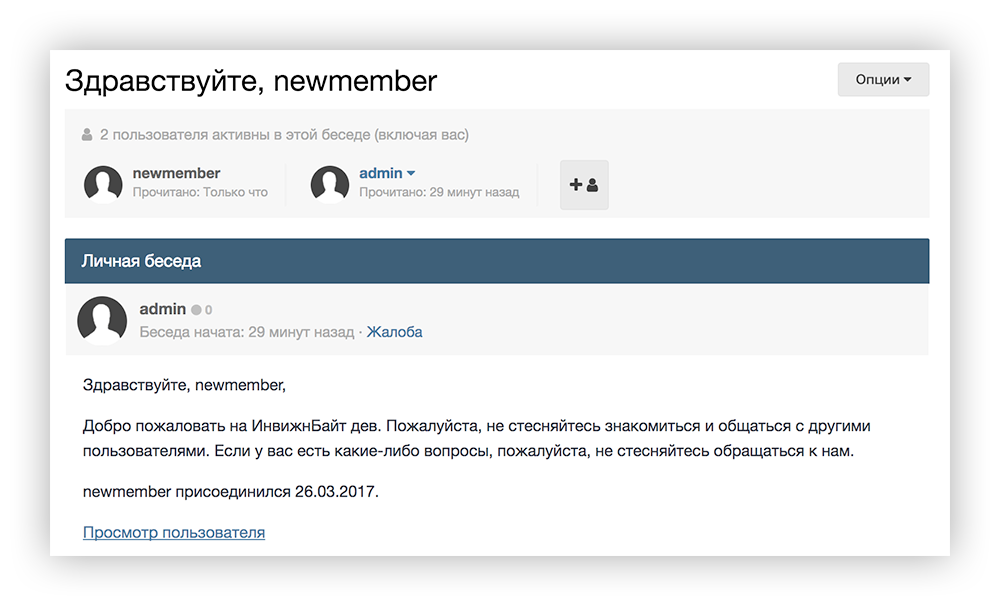 observer_project
observer_project
Звезда
5
асимптотика
/
vk-to-telegram
Звезда
4
ярослав-лев-дев
/
ВК_кликер_бот
Звезда
3
Ар4иков
/
МВС
Звезда
2
DaniinXorchenabo
/
my_university_group_site
Звезда
2
txlyre
/
автомат
Звезда
2
shonqwezon-команда
/
Аудиомост
Звезда
2
КрасиваяГрязь
/
bot_anchous_quotes
Звезда
2
паладин-705
/
VkScheduleBot
Звезда
2
OPHoperHPO
/
vk-bot-шаблон
Звезда
2
КрасиваяГрязь
/
bot_new_year
Звезда
1
Fy5tew
/
вмоджитар
Звезда
1
КрасиваяГрязь
/
бот-рождество2021
Звезда
0
НазарБондарев
/
vk-текст-бот
Звезда
0
0безынка
/
vk_script
Звезда
0
Сиротин-Д
/
TwitchBroadcastCommunityBot
Звезда
0
Улучшить эту страницу
Добавьте описание, изображение и ссылки на
vk-бот-питон
страницу темы, чтобы разработчикам было легче узнать о ней.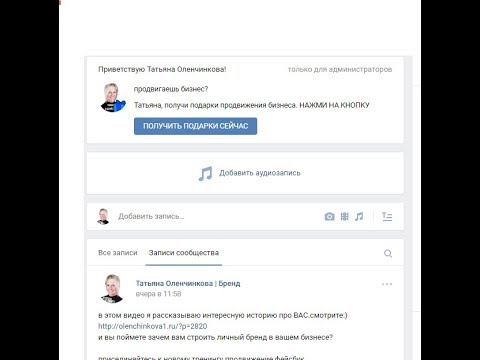
Курировать эту тему
Добавьте эту тему в свой репозиторий
Чтобы связать ваш репозиторий с
vk-бот-питон
тему, перейдите на целевую страницу репозитория и выберите «управление темами».
Учить больше
Подключение к каналам | Справочный центр
Позже, после того как вы настроите бота и создадите поток, проверьте, как построить поток для отправки вашего первого сообщения.
Связывание и удаление
После создания бота, когда вы отсоединяете бота, все данные в потоке сохраняются, включая подпотоки, настройки и пользователей бота. Вы можете связать поток с другим соединением с ботом, но пользователи вашего бота будут удалены во избежание конфликтов.
Omni Bot
Многоканальность дает вам возможность создать 1 отдельного бота и подключить его ко всем каналам, поддерживаемым многоканальностью.
В настоящее время существует 8 различных каналов, но по мере того, как мы будем добавлять больше, вы сможете подключить и их.
Итак, если вам сначала нужно было 8 чат-ботов, чтобы каждый подключался к своему каналу, теперь вы можете сделать то же самое с помощью всего 1 чат-бота!
В отличие от отдельных каналов, таких как Facebook, WhatsApp, Telegram и т. д., у вас есть 1 омниканальность на каждое рабочее пространство. Это может быть изменено в будущем, но помните об этом сейчас при подключении каналов.
Как создать чат-бота в многоканальном режиме
В меню слева нажмите многоканальный . Затем у вас будет два варианта создания многоканального чат-бота.
1- Вы можете создать совершенно нового чат-бота. Если вы начинаете с пустой рабочей области, где у вас еще нет чат-ботов, это будет наиболее вероятным вариантом, который вы выберете.
2- Если вы уже создали чат-бота в канале и хотите использовать этого же чат-бота внутри своего многоканального канала, вы можете выбрать опцию «Преобразовать существующий чат-бот». Это также будет иметь большое преимущество при импорте пользователей-ботов, которые у вас уже есть, в многоканальный чат-бот.
Это также будет иметь большое преимущество при импорте пользователей-ботов, которые у вас уже есть, в многоканальный чат-бот.
Выбрав любой из предпочтительных вариантов, вы перейдете к следующему шагу.
Если вы выбрали «создать нового бота» , то вы попадете в магазин шаблонов, где сможете выбрать любой из доступных шаблонов или выбрать опцию «Пустой шаблон» . Эта опция позволяет вам начать с нуля и создать чат-бота по своему вкусу.
После того, как вы сделаете свой выбор, вы попадете в окно, где вы сможете назвать своего чат-бота, а также добавить описание.
Когда вы закончите, нажмите зеленую кнопку с именем «создать бота» , и вы сможете подключить каналы.
Как подключить каналы к многоканальному
После того, как ваш многоканальный чат-бот будет создан, вернитесь на главную панель управления, чтобы подключить каналы, которыми вы хотите управлять многоканальным, с помощью этого чат-бота.
Если вы еще не подключили какой-либо канал к своему рабочему пространству, для этого вам потребуется перейти на этот конкретный канал. После того, как вы добавите их, вы сможете связать их с этим многоканальным чат-ботом.
Вы можете отключить их в любое время, нажав кнопку справа.
Как создать омниканальный поток
Теперь, когда вы создали чат-бота и подключили свои каналы, вы готовы создать своего чат-бота.
Теперь вам будут доступны все функции в построителе потока, но обратите внимание, что некоторые каналы могут не использовать их.
Используйте условия, чтобы определить, откуда пришел пользователь
У нас есть условие, которое вы можете использовать, чтобы определить, с какого канала пришел пользователь.
Просто перейдите к созданию условия, затем выберите опцию «канал» .
После выбора вы сможете выбирать из доступных каналов в многоканальном режиме.
После настройки этого условия вы можете направить пользователя к определенным функциям канала.
Например, карты могут быть доступны для Messenger, но не для Telegram. Это не показывает то же самое.
Таким образом, используя это условие, вы можете отправить индивидуальный ответ для пользователей Telegram.
Как определить, какие каналы поддерживают какие функции?
Каждый блок при наведении на него показывает доступные каналы, отображая значки этих каналов вверху. Посмотрите это демонстрационное видео о том, как проверить доступность функций (откроется в новом окне).
Вы также можете ссылаться на те же значки при вставке узла в построитель потока
Facebook Bot
Выполните шаги 1, 2 и 3 на скриншоте выше и перейдите на facebook.com, выберите все страницы в вашем списке страниц, которые вы хотите, чтобы UChat помог с автоматизацией .
ВАЖНО
Если вы подключаете свою учетную запись Facebook к нескольким рабочим областям, не забудьте выбрать все страницы, требующие управления в UChat, независимо от рабочей области.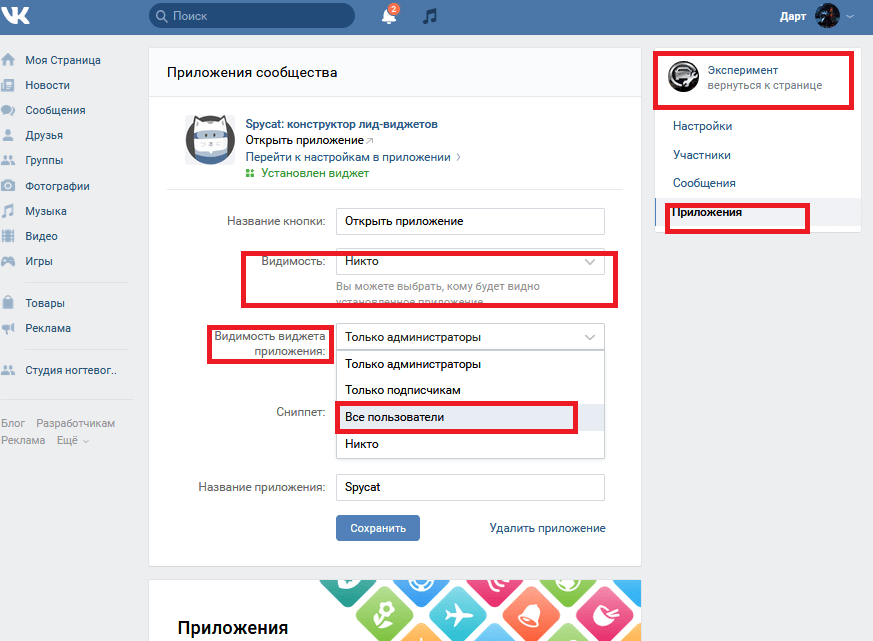
После подключения, вот некоторые из операций на снимке экрана выше:
- Нажмите «Повторно подключиться», когда вы хотите добавить/удалить страницу или обновить.
- Нажмите «Создать поток», чтобы создать новый поток для бота.
- Нажмите «Открыть поток», чтобы войти в поток.
- Щелкните красный крестик, чтобы удалить соединение между ботом и вашей страницей.
- Переверните статус, чтобы остановить/запустить автоматизацию.
- Нажмите на ссылку, чтобы поговорить с ботом. Вы также можете поделиться ссылкой с другими пользователями Facebook.
Обратите внимание, что
красный крестик означает отключение потока только с вашей страницы. Ваш поток не будет удален. Он по-прежнему останется в вашей рабочей области (в разделе «Все боты»).
Поговорите с ботом Facebook
3 способа:
- Нажмите на URL-адрес в шаге 6 на скриншоте выше.
- Используйте кнопку предварительного просмотра в своем потоке.

- Найдите название своей страницы на Facebook, чтобы посетить ее, и нажмите Отправить сообщение или Сообщение .
Instagram Bot
Во-первых, вам нужен бизнес-аккаунт в Instagram. Чтобы изменить личную учетную запись на бизнес-аккаунт, выполните шаги 1, 2 и 3 на следующем снимке экрана и выберите «Бизнес»:
Затем подключите свой бизнес-аккаунт Instagram к своей странице Facebook. Страница Facebook обязательна, если у вас ее нет, создайте новую страницу.
Зайдите в «Настройки» своей страницы Facebook, затем «Instagram», «Подключить аккаунт».
Следующий шаг — включить «Разрешить доступ к сообщениям» в вашем приложении Instagram, см. шаги с 1 по 5 на следующем снимке экрана: Меню — Настройки — Конфиденциальность — Сообщения — Разрешить доступ к сообщениям
Наконец, в UChat давайте свяжем ваш Instagram с UChat. Перейдите в «Facebook» и «Повторно подключитесь» (да, Facebook, а не Instagram):
Продолжите как вы или нажмите «Изменить настройки», если вы ранее связали UChat со своим Facebook.
ВАЖНО
На приведенном выше снимке экрана выберите ВСЕ бизнес-аккаунты Instagram, которые вы хотели использовать с UChat, а не только для текущей рабочей области.
ВАЖНО
Аналогичным образом, на приведенном выше снимке экрана выберите ВСЕ страницы Facebook, которые вы хотели использовать с UCchat, а не только страницу, которая подключается к учетной записи Instagram.
Предоставьте все разрешения, и после подключения вы сможете видеть поток Instagram как в «Facebook», так и в «Instagram»: чтобы поговорить со своим ботом в Instagram:
- Найдите имя своей учетной записи в Instagram или перейдите на Раздел Instagram на панели управления UChat, щелкните ссылку URL под именем бота, чтобы перейти на свою страницу в Instagram
- Подпишитесь на учетную запись и нажмите Сообщение , чтобы начать разговор.
Telegram Bot
На телефоне зайдите на https://t. me/BotFather (откроется в новом окне) из браузера. Нажмите «ОТПРАВИТЬ СООБЩЕНИЕ», и вы перейдете к приложению Telegram. Нажмите «Пуск» внизу, чтобы поговорить с @BotFather.
me/BotFather (откроется в новом окне) из браузера. Нажмите «ОТПРАВИТЬ СООБЩЕНИЕ», и вы перейдете к приложению Telegram. Нажмите «Пуск» внизу, чтобы поговорить с @BotFather.
Отправьте «/newbot», затем имя пользователя для вашего бота. Вы получите такой токен:
Скопируйте токен и вернитесь в UChat.
В UChat нажмите «Добавить нового бота Telegram» и поместите свой токен во всплывающее окно. Наконец, нажмите «Создать поток», и готово!
Переверните статус, чтобы остановить/запустить автоматизацию, и нажмите красный крестик, чтобы удалить соединение (ваш поток останется в разделе «Все боты») Щелкните URL-ссылку выше.
Slack Bot
На данный момент UChat может отправлять различные типы сообщений вашей группе Slack или контактам в основном для целей уведомления.
Выполняется …
Мы работаем над созданием дополнительных функций для ботов Slack. Документация будет обновлена, как только мы это сделаем. Если у вас возникнут какие-либо вопросы, свяжитесь с нами через бота поддержки UChat в правом нижнем углу на сайте uchat.com.au (открывается в новом окне).
Документация будет обновлена, как только мы это сделаем. Если у вас возникнут какие-либо вопросы, свяжитесь с нами через бота поддержки UChat в правом нижнем углу на сайте uchat.com.au (открывается в новом окне).
WeChat Бот
Выполните шаги 1, 2 и 3 на скриншоте выше.
- Если у вас уже есть официальная учетная запись WeChat или вы хотите ее зарегистрировать, нажмите «Зарегистрироваться». личный кабинет
СОВЕТ
Вы можете выбрать английский язык на веб-сайте WeChat, щелкнув значок глобуса в правом верхнем углу. Однако некоторые страницы не поддерживают перевод.
Войдите в свою учетную запись WeChat. Вверху вы можете увидеть свой «appID» и «appsecret», как показано ниже:
Скопируйте их обратно в UChat. Выполните следующие шаги:
- выберите тип
- вставьте свой идентификатор приложения и секрет
- назовите токен самостоятельно
- нажмите «Сохранить»
- появится URL веб-перехватчика, скопируйте его на веб-сайт WeChat
6
70
70
Вставьте сюда URL-адрес веб-перехватчика (на шаге 5) и токен (на шаге 3), затем нажмите зеленую кнопку «Отправить». Наконец, прокрутите немного вниз, вы можете увидеть свой тестовый QR-код:
Наконец, прокрутите немного вниз, вы можете увидеть свой тестовый QR-код:
Поговорите с ботом WeChat
Теперь вы можете поделиться своим QR-кодом с любым пользователем WeChat. Сканируя и подписываясь на вашу официальную/тестовую учетную запись, они могут общаться с вашим ботом. Кроме того, здесь будут указаны их никнейм и WeChatID (максимум 100 пользователей).
WhatsApp, SMS и голосовой бот
Выбор провайдеров
Ниже перечислены провайдеры, с которыми мы работаем в настоящее время. Разные провайдеры поддерживают разных ботов. Выберите провайдера в соответствии с вашими потребностями. Создайте учетную запись с ними и выберите свой номер.
UCat разместил ссылки для перехода на их официальные сайты. Вы можете получить к ним доступ либо в соответствующем канале (см. скриншот выше), либо на странице «Интеграция» (см. скриншот ниже).
Следуйте инструкциям на скриншотах выше, чтобы подключиться к провайдеру и добавить номера.
Зарегистрируйтесь и получите номера
Возьмите Twilio в качестве примера. На их сайте зарегистрируйтесь, войдите в систему, после чего вы попадете в свой кабинет:
Нажмите «Получить трейл-номер».
Во всплывающем окне номер отображается в верхней левой части, нажмите «Выбрать этот номер» или «Искать другой номер». Тогда у тебя есть свой номер!
Подключиться к провайдеру
На панели инструментов вашего провайдера нажмите маленькую кнопку справа, чтобы скопировать значения «ACCOUNT SID» и «AUTH TOKEN» обратно в UChat:
- поместите скопированные значения в соответствующие поля.
- нажмите «Сохранить».
- нажмите «Добавить номер телефона», если вы создаете SMS- или голосового бота, в противном случае «Добавить номер WhatsApp».
- Для получения дополнительной информации нажмите -> Twilio Docs (откроется в новом окне)
- Для получения дополнительной информации нажмите -> 360Dialog Docs (откроется в новом окне)
- Для получения дополнительной информации нажмите -> Документы SignalWire (откроется в новом окне)
- Для получения дополнительной информации нажмите — > Message Media Docs (открывается в новом окне)
Добавить номера
Нажмите «Добавить номер» в области 3 на изображении выше после подключения вашего провайдера к UCat.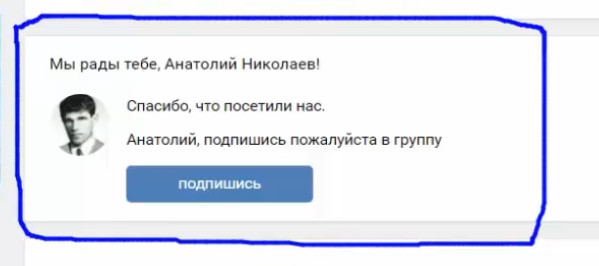
Нажмите «Найти номер», система выполнит поиск всех номеров, которые находятся под вашей учетной записью провайдера. Нажмите «Добавить», чтобы добавить один из номеров.
После этого вы сможете увидеть все подключенные номера на странице «Номера телефонов» в «Интеграции».
Добавьте новые номера из выпадающего списка, как показано ниже: («Купить номер» в данный момент отключено)
СОВЕТ
Если вы хотите отключить поток WhatsApp / Voice / SMS со своим номером или создать новый поток для этого номера, скопируйте номер и нажмите «Освободить номер». Затем ваш поток будет отключен, но оставайтесь в безопасности в разделе «Все боты». Добавьте число еще раз, чтобы создать с ним новый поток.
После добавления телефонных номеров:
- используйте кнопку плюс, чтобы создать новый поток.
- кнопка 2 предназначена для «Открыть поток» этого номера телефона.
Talk to WhatsApp/SMS/Voice Bot
- WhatsApp – добавить номер телефона в качестве нового контакта и отправлять на него сообщения
WhatsApp + 360Dialog Sandbox
Перейдите «Боты» -> «WhatsApp», затем «360Dialog» на UChat и в приложении WhatsApp добавьте «+4930609859535» в качестве нового контакта и отправьте ему «СТАРТ».

Скопируйте «api-ключ» обратно в UChat, нажмите «Добавить номер WhatsApp»:
Снова введите здесь номер «+4930609859535» и вставьте ключ API. После добавления этого числа вы можете нажать «Создать бота», чтобы начать создание потока.
Чтобы использовать песочницу 360Dialog, обратите внимание, что:
- только номер телефона, который запрашивает ключ API, может протестировать бота
- вы можете отправить «СТАРТ», чтобы получить новый код, но убедитесь, что вы обновили ключ с вашим бот.
- 360Dialog не позволяет пользователям песочницы получать доступ к своим медиаресурсам. Например, если вы используете шаг вопроса, чтобы попросить фотографию и сохранить URL-адрес в текстовой переменной. Вы не можете перейти по этому URL-адресу, чтобы получить фотографию, поскольку вы используете песочницу.
Чтобы использовать 360Dialog с планом на 5 долларов в месяц
После тестирования песочницы, чтобы получить план на 5 долларов в месяц, проверьте документ здесь.

Google My Business
Весь процесс будет:
- Connect Google Account
- Создание агента, Build Flow & Test
- Verify Agent
- Запуск Chatbot
- GO LIVE
- . Выполните шаги 1, 2 и 3, чтобы подключиться к своей учетной записи Google.
Примечание
Обратите внимание, что у этой учетной записи Google должен быть доступ к компании (владелец или менеджер). Для агентства вам нужно будет быть приглашенным в качестве менеджера бизнеса вашего клиента.
После подключения на снимке экрана выше:
- нажмите «Синхронизировать местоположения», чтобы получить все компании, связанные с этой учетной записью Google, независимо от того, проверены они или нет.
- создайте агента, затем создайте поток
- отсканируйте QR-код или перейдите по URL-ссылке, чтобы протестировать бота на карте Google
Создать агента
Нажмите «Создать агента», заполните информацию профиля, включая:
- номер телефона
- адрес веб-сайта (такой же, как адрес веб-сайта вашей компании)
- политика конфиденциальности URL-адрес
- часовой пояс
- точки входа (локальные, нелокальные, как локальные, так и нелокальные)
- приветственное сообщение
- автономное сообщение
СОВЕТ
, попробуйте нажать «Отмена» и обновить страницу.
 Появится кнопка «Создать поток».
Появится кнопка «Создать поток».Local or Non-Local
Type Agent Verification Process Entry Points Local Automatically Google search & Google map Non-Local Manual Process Поиск Google, карта Google, ссылки на сайты, карточки с ответами, кнопки веб-сайтов и т. д. Поток сборки и тестирование бота
Когда ваш агент создан, нажмите «Создать поток», чтобы начать создание своего бота. Инструкции см. в документации «Flow Builder».
Проверка агента
ВАЖНО
Создайте и протестируйте все, прежде чем запрашивать проверку агента. Потому что после проверки очень сложно изменить информацию об агенте. Вам нужно будет связаться с Google самостоятельно.
Прежде чем отправить запрос, проверьте это:
- Я выбрал то, что лучше всего подходит для моего бизнеса, местное или неместное?
- Доволен ли я всей информацией об агенте, такой как логотип, контактный телефон и т.
 д.?
д.? - Есть ли у меня контактный адрес электронной почты в том же домене, что и мой веб-сайт?
Нажмите кнопку рядом с кнопкой «Открыть поток», затем нажмите «Проверить агента».
Укажите корпоративный веб-сайт, имя контактного лица и контактный адрес электронной почты, которые находятся в том же домене, что и веб-сайт бренда.
Для местного бизнеса, если ваш бизнес уже подтвержден, ваш агент может быть проверен автоматически и немедленно. Вы увидите зеленую метку «Проверено». После этого вы можете запустить своего чат-бота.
В то время как для неместного бизнеса после отправки запроса вы получите 2 электронных письма от Google. В одном электронном письме вас просят ответить на утверждение UChat, чтобы помочь с автоматизацией бота в указанном формате (необходим ключ безопасности). В другом электронном письме вы получите ключ безопасности. Проверка вашего агента займет несколько дней (до 7 дней).
Запустить агент
Когда ваш агент будет проверен, нажмите «Запустить агент», и через 4-6 часов появится кнопка чата с вашим бизнесом.
 Вы увидите зеленую метку «Запущено».
Вы увидите зеленую метку «Запущено».Unlaunch Agent
Если вы хотите остановить автоматизацию бота, нажмите зеленую кнопку «Активно» под статусом. А чтобы перестать показывать бота с вашим бизнесом, вам нужно отключить своего агента.
Нажмите «Отключить агент» и снова, вам нужно будет подождать 4-6 часов, чтобы кнопка «Чат» исчезла. К тому времени метки будут выглядеть так:
Чтобы снова запустить его, просто снова нажмите «Запустить агент».
Поговорите с ботом Google
Прежде чем запускать бота, перейдите в раздел * Google на панели инструментов UChat. Посетите тестовый URL-адрес или отсканируйте QR-код, чтобы поговорить с ботом.
После запуска бота введите в Google название вашей компании на веб-странице. Нажмите кнопку ЧАТ , чтобы начать разговор:
Или найдите название своей компании в Google Map. Нажмите на Сообщение Кнопка для начала разговора:
ВК Бот
Весь процесс будет таким:
- создать сообщество, получить идентификатор группы и токен доступа
- включить сообщения сообщества и возможности бота
- в карточке изображение должно иметь соотношение сторон 13/8 и должна быть хотя бы одна кнопка иначе карточка не будет показывать.

- на шаге вопроса есть максимум 5 быстрых ответов.
- в вопросе о файле файл, загруженный пользователем, отправляется в ВК, и ВК возвращает URL-адрес, указывающий на файл, обратно в UChat. Обратите внимание, что этот URL-адрес не является прямой ссылкой на файл. Поэтому вы не можете отправить сообщение о типе файла на основе этого URL-адреса. Вместо этого вы можете распечатать URL-адрес, и, щелкнув этот URL-адрес, пользователи смогут получить доступ к файлу.
9 Получить ID Токен доступа
Для начала необходимо иметь личный кабинет ВКонтакте, зайти на https://vk.
 com (открывается в новом окне), зарегистрироваться и авторизоваться самостоятельно.
com (открывается в новом окне), зарегистрироваться и авторизоваться самостоятельно.Перейдите в «Сообщество» на левой боковой панели и «Создать сообщество» для своего чат-бота.
Вы найдете идентификатор своей группы в URL-адресе (см. скриншот выше). Нажмите «Использование API», давайте создадим токен доступа.
Нажмите «Создать токен», UChat нужен только доступ к управлению вашим сообществом и сообщениям. Отметьте параметры и нажмите «Создать».
СОВЕТ
Вам нужно будет скачать приложение ВК на телефон, потому что ВК будет присылать вам уведомления для подтверждения некоторых действий сообщества.
Скопируйте свой токен и идентификатор группы, а теперь давайте вернемся к UChat.
Перейдите на канал ВКонтакте, нажмите «Добавить нового бота» и введите идентификатор группы и токен доступа, нажмите «Добавить».
Забыли идентификатор своей группы? Вы можете найти страницу с информацией о сообществе здесь:
После подключения ваша страница выглядит так:
Нажмите «Создать бота», выберите шаблон и готово.

Добавьте простое приветственное сообщение для тестирования.
Чтобы поговорить с вашим ботом, вам нужно сначала включить сообщения сообщества. Для этого выполните шаги с 1 по 4 на скриншоте выше.
Затем перейдите в «Настройки бота», измените возможности бота на «Включено» и убедитесь, что вы нажали кнопку «Сохранить» и увидели зеленую подсказку «Изменения сохранены». Важно включить возможности бота, чтобы ваш бот мог отправлять кнопки, вопросы и карточки, а не только текстовые сообщения и мультимедиа.
Поговорите с Vk Bot
Теперь вы можете открыть приложение ВКонтакте на телефоне, найти название вашего сообщества и нажать на него:
Нажмите «Сообщение», чтобы начать разговор.
Ограничение ВКонтакте
Есть несколько ограничений на канал ВКонтакте согласно их API:
Intercom — это популярная платформа для чата в реальном времени. Интеграция UChat с Intercom поможет сократить объем поддержки на 80 % за счет автоматизации чат-ботов и искусственного интеллекта.
Ключевые преимущества
Решайте проблемы поддержки клиентов с помощью автоматизации чат-бота и искусственного интеллекта Google до того, как они попадут в вашу службу поддержки.
Знание программирования не требуется
Вам не нужно быть разработчиком или изучать программирование, чтобы использовать UChat.
 С помощью нашего конструктора перетаскивания вы можете легко создать свою логику автоматизации.
С помощью нашего конструктора перетаскивания вы можете легко создать свою логику автоматизации.Поддерживается более 11 каналов, количество которых увеличивается
В настоящее время UChat соединяет ваш домофон с вашими клиентами из Instagram, Messenger, WhatsApp, Google Business Messenger, Telegram, Viber, Line, SMS, Voice, Slack, Wechat, и в него добавлено больше каналов. Платформа. Свяжитесь со своим клиентом с помощью автоматизации и живого чата, где бы он ни находился.
Построитель многоканального потока
С помощью нашего построителя многоканального потока вы можете один раз создать свою логику автоматизации и применить ее ко всем поддерживаемым нами социальным каналам (Instagram, Messenger, WhatsApp, Google Business Messenger, Telegram, WeChat, Line, Viber)
Искусственный интеллект
Распознавайте намерения клиентов с помощью Google Dialogflow и перенаправьте их на автоматизацию вашего чат-бота. Передавайте только неопознанное намерение в службу поддержки в чате.
 Это сэкономит вам огромное количество времени на поддержку в чате.
Это сэкономит вам огромное количество времени на поддержку в чате.Интеграция со сторонними приложениями
UChat имеет встроенную интеграцию с Stripe, Paypal, Cloudinary, Shopify, Woocommerce, Calendly, Slack, Google Sheet, Twilio, SingalWire, message Media, Gmail, Sendgrid, Mailchimp, ActiveCampaign, Zapier, Integromat и Паббли Коннект. Вы можете легко синхронизировать потенциальных клиентов и продажи в своей собственной CRM или инструментах управления проектами.
Подключение к внутренней связи
Шаг 1. Подключитесь к своей учетной записи внутренней связи
На этом этапе вам необходимо подключиться к вашей учетной записи внутренней связи в UChat. После входа в UCat нужно зайти в интеграцию, а затем зайти в Intercom, нажать кнопку подключить учетную запись домофона.
Шаг 2: Авторизовать учетную запись внутренней связи
После того, как вы нажмете кнопку подключения внутренней связи, она перенаправит вас для входа в учетную запись внутренней связи, после чего вы увидите снимок экрана выше, нажмите «Авторизовать доступ», а затем вы только что добавили это приложение в свое рабочее пространство.

После авторизации он будет отображаться, как показано ниже.
Вы можете отключить приложение, нажав кнопку, чтобы отключить Intercom с этой рабочей областью.
Шаг 3. Переключение живого чата на интерком
После интеграции с интеркомом вам нужно создать многоканальный чат-бот внутри UChat. Возможно, вам потребуется связать каналы, которые мы в настоящее время поддерживаем (Facebook messenger, Instagram, WhatsApp, Google Business Messenger, WeChat, Line, Viber, Telegram).
После того, как вы привязали канал, вы можете открыть бота, затем перейти к настройкам омниканала и выбрать интерком из интеграции живого чата.
Использование интеркома
Шаг 1: Активируйте функцию «Поговори с человеком/Пауза автоматизации» в любом месте потока
Преимущества использования UChat с интеркомом заключаются в том, что ваш бизнес может автоматизировать как минимум 80% с помощью чат-бота и ИИ. Вы можете легко создать своего чат-бота с помощью нашего конструктора визуальных потоков, и если в какой-то момент вашему клиенту понадобится помощь.

Вы можете подключиться к действию, а затем перейти к основным действиям, затем вы можете найти «Поговорить с человеком/Пауза автоматизации», и тогда ваш клиент из 11+ социальных каналов может напрямую поговорить с вашей поддержкой в чате по интеркому.
После того, как ваш клиент начнет разговор, вы увидите новые контакты, созданные из социальных каналов, вместе с их вопросами.
UCat извлечет профиль пользователя, электронную почту и телефон, чтобы создать контакт, если таковой имеется.
Теперь ваш интерком-оператор может напрямую переписываться с клиентом из 11+ социальных каналов.
По умолчанию чат установлен на 30 минут, по истечении времени, если нет активного разговора, пользователь будет отправлен обратно в автоматизацию чат-бота.
Шаг 2: Отправка файлов и изображений
После того, как ваш клиент активирует чат из нашего потока, ваши клиенты могут отправлять текст, изображения и файлы вашему агенту.
Между тем, ваш интерком-агент также может отправлять изображения и файлы обратно пользователю.



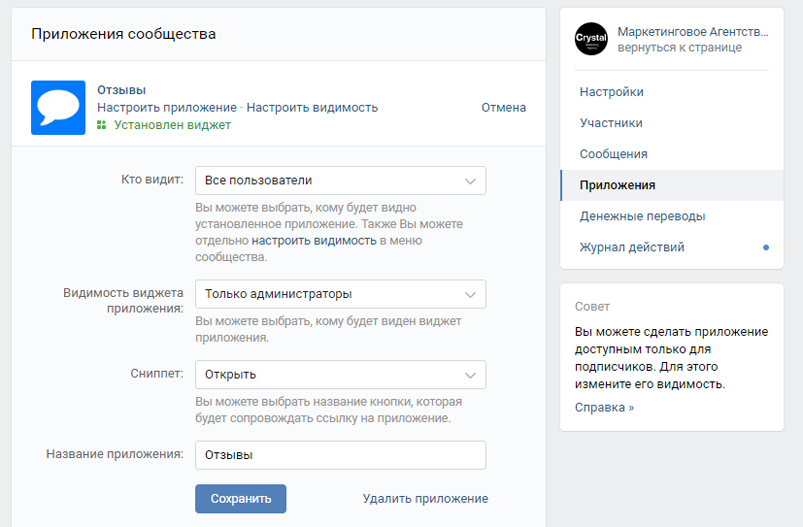 В результате администраторам приходится решать эту проблему посредством специальной вики-страницы.
В результате администраторам приходится решать эту проблему посредством специальной вики-страницы.


 Появится кнопка «Создать поток».
Появится кнопка «Создать поток». д.?
д.? Вы увидите зеленую метку «Запущено».
Вы увидите зеленую метку «Запущено». com (открывается в новом окне), зарегистрироваться и авторизоваться самостоятельно.
com (открывается в новом окне), зарегистрироваться и авторизоваться самостоятельно.

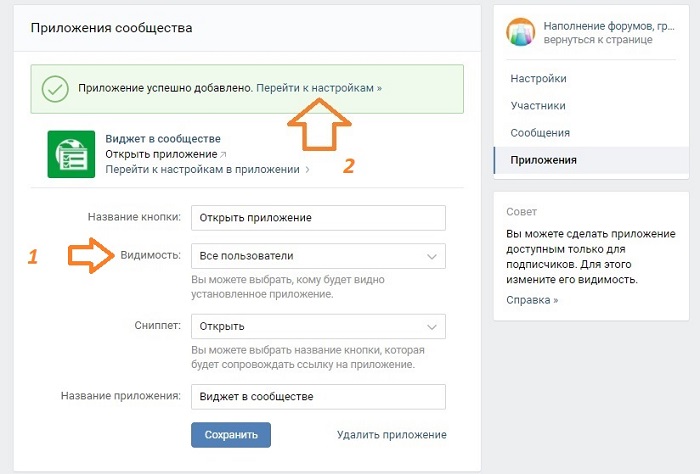 С помощью нашего конструктора перетаскивания вы можете легко создать свою логику автоматизации.
С помощью нашего конструктора перетаскивания вы можете легко создать свою логику автоматизации. Это сэкономит вам огромное количество времени на поддержку в чате.
Это сэкономит вам огромное количество времени на поддержку в чате.

